Generálása tanúsítvány kérelmet, és egy privát kulcsot
Generálása tanúsítvány kérelmet, és egy privát kulcsot
A PPO „SED” tette a kialakulását a tanúsítvány kérelmet, és a termelés a privát kulcs a felhasználók csak PPO „EDS” (normál) és megalakult az egyetlen egyetemes bizonyítvány (EWS), amely a felhasználók számára több rendszer: EDS, Landoks, a környezetvédelem, a szabadkereskedelmi megállapodások. Így a bizonyítványok keletkezett SED, univerzális minden rendszer (beállítástól függően).
Hogy létrehoz egy privát kulcs, kövesse az alábbi lépéseket.
Nyissa meg a menüpont „Administration - crypto - Generation DS keys és tanúsítási kérelmet.” Megnyílik egy ablak „létrehozása tanúsítvány kérelmet, és egy privát kulcs.”
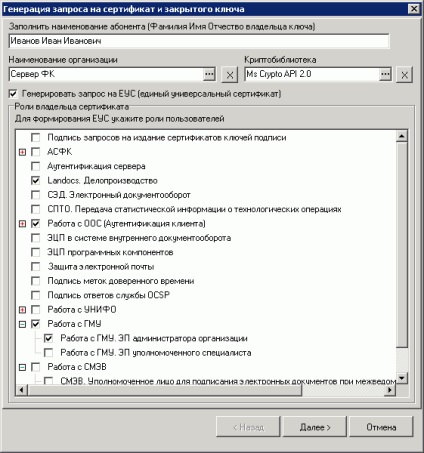
1. létre egy tanúsítvány kérelmet, és egy privát kulcsot
A „létrehozása hitelesítési kérést és privát kulcs” töltse ki a mezőket:
„Előfizető neve” - írja a nevét és apai nevét a privát kulcs a tulajdonosa vagy a szolgáltató / szolgáltatás neve / munkaállomás / szerver, amelyre a tanúsítványt kérik. Mező kitöltése kötelező.
„A szervezet neve” - válasszon az ARM bizonyítvány előfizetői listát (alapértelmezett beállítása aktuális felhasználó munkaállomás).
„Kriptográfiai” - határozza meg a használt típusú CIPF (az alapértelmezett típus már definiált Ms Crypto API 2,0, ami megfelel a titkosítórendszer Crypto CSP 3.0 / 3.6).
„Létrehoz egy kérelmet az egységes rendszer (egységes egyetemes bizonyítvány)” - ha ezt a zászlót fogják által generált kérelmet egyetlen célú tanúsítvány és elérhetővé tette a „Szerepek a bizonyítvány birtokosa.” Alapértelmezésben a jelző. Ha a zászló ki van kapcsolva, akkor létrehoz egy hitelesítési kérést és egy privát kulcsot csak a PPO „SED” felhasználók (sima)
„A bizonyítvány tulajdonosának szerepek” - a mező megjelenít egy listát az értékeket a könyvtárban „szerepe a tulajdonos a tanúsítvány” egy fa struktúra, amely képes megjelölni (engedélyezze a négyzetet) a kívánt terméket. Közlését a fa nyomja meg a „+” bezárásához - nyomja meg a „-” mellett a csomópontot. Hozzárendelése a szerepe, hogy megünnepeljék a végén ágak példány (ebben az esetben az összes nagyobb csomópontok vannak jelölve automatikusan). Megengedett, hogy megünnepeljük egy pár pontot. Hogy megszünteti a hozzárendelt szerep / szerepek, távolítsa el a kullancsot a gyökér csomópont elég (az összes alárendelt elemek tisztítják meg automatikusan). Listája szerepek függ a munkaállomás szintjén, ami képződik a tanúsítvány kérést. ARM szerverek rendelkezésre állnak a szerepek.
Figyelem! Nem szabad, hogy megünnepeljük a szerepe gyökér nélküli jel podroley gyökér a megadott szerepeket.
A főbb szerepeket állnak rendelkezésre, ha létrehoz egy tanúsítványt:
„Az aláírás iránti kérelem közzététele a aláírási kulcs tanúsítványok” - teszi a vezetőt, hogy megjelölés továbbított TDCF bizonyítvány kéréseket más tagjai a szervezetnek.
Megjegyzés. meg kell adnia a szerepe a „Signature kéri a kiadvány kulcs tanúsítvány aláírás”, hogy a tanúsítvány megszerzéséhez szervezet vezetője.
„Szabadkereskedelmi megállapodások” - a tanúsítvány felhasználásra szánt PPO „szabadkereskedelmi megállapodások”.
Megjegyzés. Amikor létrehozunk egy egységes rendszer használata szabadkereskedelmi megállapodások arról, hogy is kiválaszthatja a szerepe a „Munka CCA (Client Authentication).”
«Landocs. Papírmunkát „- a tanúsítvány felhasználásra szánt Landocs.
„SED. Elektronikus dokumentumkezelés „- a tanúsítvány felhasználásra szánt CVT” EDS”.
„SPTO. Transzfer a statisztikai adatok a gyártási műveleteket - a tanúsítvány felhasználásra szánt a SPTO.
„Munka CCA (Client Authentication) - Signature csomagok közötti információcsere rendszerek” - van, hogy aláírja a szállítási csomagok közötti cseréjét rendszereket.
„Munka CCA (Client Authentication) - Vevő - hivatalos aláírására jogosult a szerződést” - azért alkalmazzák, hogy a tanúsítvány a hivatalos aláírásra jogosult a szerződést (a szerződés másolatát).
„Az EDS rendszer belüli dokumentum” - a tanúsítvány belüli dokumentum egységei az Igazságügyi Minisztérium.
kattintson a „Next>”, hogy menjen a következő lépésben a varázsló.
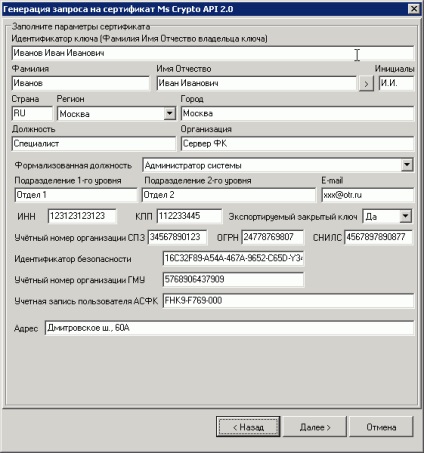
2. a bizonyítványt beállítások
A megjelenő ablakban adjon meg egy értéket (lásd 2. ábra)
„Key Identifier (Vezetéknév Keresztnév Közel neve a kulcs tulajdonosa)” - lépett be a vezetéknév, keresztnév és családnév a bizonyítvány birtokosa formájában „teljes neve” vagy szolgálati / szolgáltatás neve / munkaállomás / szerver, amelyekre a tanúsítást kérték. Mező kitöltése kötelező. Alapértelmezésben a mező ki van töltve „felhasználói név” az előző ablakba.
„Last Name” - a neve a tanúsítvány tulajdonosa van töltve nagybetűvel egyszóval szóköz nélkül. Mező kitöltése kötelező. Alapértelmezésben, tele van a mező értéke „Key ID”.
„A neve” - családi és utónevét a bizonyítvány birtokosa a „Neved” formátumban, két szóval elválasztva egy szóköz. Mező kitöltése kötelező. Alapértelmezésben, tele van a mező értéke „Key ID”.
„Monogram” - kezdőbetűi a tulajdonos a tanúsítványt, és szóköz nélkül. A mező elérhető, és csak akkor szükséges, ha a szerepe «Landocs». Ha kitölti a „Your name” és hagyjuk, hogy módosítsa a „Monogram” gomb megnyomásával „>” automatikusan kitölti a területen „Monogram”.
„Ország” - tele van a kétbetűs országkód megfelel az ISO 3166, amely regisztrálta a szervezet. Mező kitöltése kötelező. Az alapértelmezett Magyarország jelezte RU.
A „régió” - a neve a régióban, ahol a szervezet regisztrálva. Tele értéke „Név” a könyvtár „Régiók az Orosz Föderáció.” Mező kitöltése kötelező minden rendszerhez, kivéve SMEV. A lista értékei terén „régió” 1. függelékben felsorolt.
„City” - tele van a város nevét (község), amelyben a szervezet nyilvántartásba. Mező kitöltése kötelező.
„Position” - a helyzet a tanúsítvány tulajdonosa. Mező kitöltése kötelező.
„Szervezet” - nevet a bizonyítvány birtokosa. A rövidített nevét, a cég (de nem több, mint az első 64 karakter). Ennek hiányában a rövidítés jelzi a rövid neve - a név, amely akkor használható, ha a fizetés és egyéb dokumentumokhoz azokban az esetekben, ahol az információ előzetes kitöltése kötelező, vannak korlátai a karakterek számát. Mező kitöltése kötelező. Alapértelmezett töltött ARM bizonyítvány előfizető neve.
Formalizált „post” - a mező elérhető, és csak akkor van szükség a szerepe „szabadkereskedelmi megállapodások”. Munkaköre van kiválasztva a legördülő listából.
„Egység Level 1” - egy olyan szervezeti egységet a tulajdonos certificate1 szinten. „Manual” javallt a szervezet vezetőjének. A mező nem kötelező.
„Egység Level 2” - egy szervezeti egység tanúsítvány tulajdonosa 2. szint. Kötelező, ha a kiválasztott, mint a „szabadkereskedelmi megállapodások” vagy „SPTO.”
„INN” - az egyes adófizető UPC száma a tulajdonos - egy jogi személy. A mező elérhető, és van szükség, ha úgy dönt a szerepét a környezetvédelem, SMEV (a jogi személy írja alá a szervezetek közötti együttműködés ED). Field kell tartalmaznia 10 vagy 12 karakter.
„PPC” - kódja oka regisztráció. A mező elérhető a töltelék, ha úgy dönt a szerepét a környezetvédelem. Field kell tartalmaznia 9 karakter.
„Exportálható privát kulcs” - nyilatkozta a lehetőségét, hogy az elektronikus aláírás kulcs más média (ha a „Nem”, a kulcs tartály nem lehet másolni). Az alapértelmezett érték az „igen”.
„A számlaszám egy szervezet SDR” - a számlaszám a szervezet az SDR-t. Field áll rendelkezésre, és szükséges, amikor a szerepe Düsseldorf (pályahossz - 11 karakter).
„BIN” - a fő állami nyilvántartási száma a tulajdonos UPC - jogi személy (a mező hossza - 13 karakter). Mező kitöltése kötelező, ha úgy dönt a szerepét a környezetvédelem, SMEV (a jogi személy írja alá a szervezetek közötti együttműködés ED).
"SNILS" - snils tanúsítványtulajdonos - a természetes személy. Mező kitöltése kötelező, ha a kiválasztott szerep SMEV (felhatalmazott személy aláírása ED tárcaközi együttműködés).
„Biztonsági azonosító” - a mező elérhető, és van szükség, amikor kiválasztják a szerepe „LanDocs”, 36 karakter. Ha már van egy igazolást Landocs, szükséges, hogy töltse meg a mező értéke.
„Számlaszám LGU szervezet” - hivatkozási szám az állami (önkormányzati) intézmények. Field áll rendelkezésre, és szükséges, amikor a szerepe MCM (pályahossz - 13 karakter).
Kitöltése után az összes érték a párbeszéd, az adatokat, kattintson a „Next>” (lásd. 2. ábra).
A rendszer biztosítja a kinyomtatott jogszabály megerősíti a bizonyítvány hitelességét, ezt a jelzőt kell állítani a „Nyomtatás iránti kérelem a tanúsítvány kulcs digitális aláírás”. A kért dokumentumot visszaküldenek MS Word formában, amely lehet nyomtatni több hagyományos MS Word jelenti.
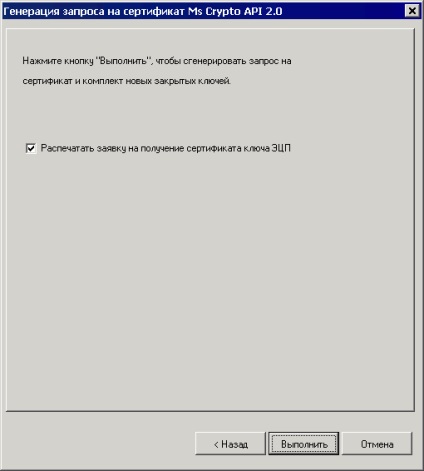
3. Hozza létre a hitelesítési kérést
Létrehozásához egy privát kulcsot és tanúsítványt igénylőlapot, kattintson a „Run” (lásd. 3. ábra).
További nyitott leolvasási eszköz kiválasztása ablak a privát kulcs hordozót (lásd. 4. ábra). Állítsa be a „Registry” alapértelmezés szerint. Ha a média a titkos kulcs meghatározni, mint egy floppy lemez 3.5 „(flash drive, Rutoken), akkor mielőtt rákattint az” OK „meg kell csatlakoztatni az” Eszközök „privát kulcs hordozót és pont ez a doboz (minden felhasználónak rendelkeznie kell egy külön média).
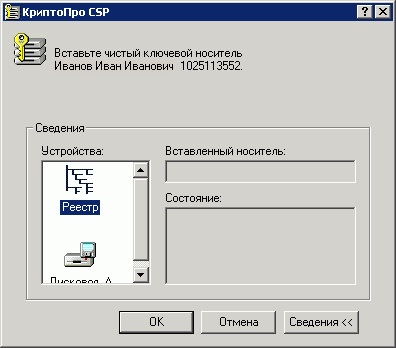
4. Válogatás az olvasó
További párbeszéd véletlen számot alkotó kombinációja egy privát kulcs lesz, és az alak a jelszó kérés generált kulcsot (lásd. 5. és 6. ábra).

5. Az érzékelő véletlen számok

6. Adjon meg egy jelszót
Abban az esetben meghatározó a jelszót a privát kulcs a beadott lesz szükség minden kezelés előtt a funkciók titkosítás, ha nem menti a rendszer. Ha a jelszót hozzáférést a használaton kívüli kulcsok, akkor hagyja a mezőket üresen párbeszéd és kattintson az „OK” (lásd. 6. ábra). Szabályzat kialakítására jelszavak pontban leírt hiba :. referencia forrás nem található.
Ha zárva EDS kulcs a szerver fog generálni (ebben az esetben a legfontosabb tartály jön létre egy privát kulcsot, és akkor tegye a privát kulcs fájlok header.key, masks.key, masks2.key, name.key, primary.key, primary2.key ), a rendszer automatikusan generálja a tanúsítvány kérelem - kiterjesztésű fájl * .req és jeleníti meg az utat, ahol ez lesz elhelyezve (lásd 7. ábra) ..

7. menteni az új Key Directory
Meghatározása után a könyvtárba, ahol a kérelem a tanúsítvány kérelem generációs bizonyítványt MS Crypto API 2.0 befejezte munkáját, és zárja be, nyomja meg a „Befejezés” gombra.
Az így kapott tanúsítványt kérésre elektronikus formában együtt nyomtatott formában kell szállítani SVUTS (megyei hálózat tanúsító hatóságok), hogy erősítse meg, alapján, amely a kérelmet küldte a tanúsítvány kész nyilvános kulcs hitelesítés digitális aláírás kerül kialakításra (kiterjesztésű fájl * .cer).
Megjegyzés: Amellett, hogy a tanúsítványt az ECM kiszolgáló nyilvános kulcsot a regisztrációs kriptonastroek szüksége a nyilvános kulcsot a gyökér tanúsítvány hitelesítő központ. E nélkül a bizonyítvány, a regisztrációs aláírás EDS lehetetlen rendszert.
Az így kapott sor kulcsfontosságú információt fel lehet használni a rendszerben beállításával a paraméterei és a tanúsítvány beállítás varázsló (lásd: Hiba: .. Referencia forrás nem található).

8. Válogatás a tanúsítvány kérelem fájl
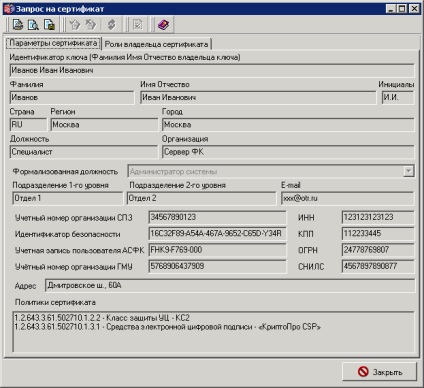
9. Form „A tanúsítvány kérelmet.” Tab „tanúsítvány beállításai”
A „tanúsítvány beállításai” fülön a paramétereket bekezdés szerint.
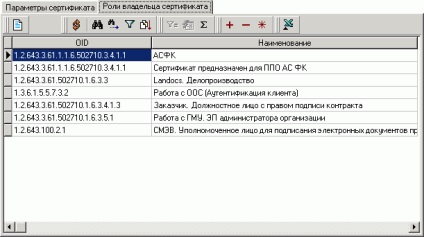
10. Az űrlap „tanúsítvány kérelmet.” Tab „tanúsítványtulajdonos szerepek”

11. A szerepe a tanúsítvány tulajdonosának
Kapcsolódó dokumentumok:
zaprosanasertifikat kérés, hogy egyéni válassza „Zaprosnasertifikat kérelmező.” Kattintson a „Tovább” gombra. Egy ablak nyílik „Generatsiyazaprosanasertifikat és zakrytogoklyucha.
kövesse az alábbi lépéseket: Nyisd ki az ablakot „és Generatsiyazaprosanasertifikat zakrytogoklyucha”. A „Generatsiyazaprosanasertifikat zakrytogoklyucha és a” töltse ki a mezőket „felhasználói név.
Generatsiiklyuchey. A megjelenő ablakban kattintsunk a gombra „létrehozása zaprosnasertifikat” 3. A „Generatsiyazaprosanasertifikat zakrytogoklyucha és a” töltse ki a mezőt 3.1. Dolgozni. ablak „és Generatsiyazaprosanasertifikat zakrytogoklyucha” mezőben.
zakrytogoklyucha Kérdés az elektronikus aláírás és a digitális aláírás tanúsítványok. Generatsiyazaprosanasertifikat zakrytogoklyucha és a „töltse ki a mezőt 3.1. Együttműködik a hivatalos obschevengerskim hely (TSS): A „Generatsiyazaprosanasertifikat és zakrytogoklyucha.
) 1. Generatsiyazaprosanasertifikat és zakrytogoklyucha Hogy megy a következő lépés a varázsló, kattintson a „Tovább>”. 2. A megjelenő ablakban Generatsiyazaprosanasertifikat „Generatsiyazaprosanasertifikat.